 Por vezes, por vários motivos, é necessário desligar ou reiniciar o computador automaticamente. Ora, isso é facilmente conseguido através da excelente aplicação chamada GShutDown que permite agendar para quando quiser o desligar ou o reiniciar do seu Ubuntu. Para além de possibilitar escolher uma data e hora, também possibilita desligar ou reiniciar o Ubuntu através de um cronómetro, ou seja, dizendo uma determinada quantidade de tempo para desligar ou reiniciar.
Por vezes, por vários motivos, é necessário desligar ou reiniciar o computador automaticamente. Ora, isso é facilmente conseguido através da excelente aplicação chamada GShutDown que permite agendar para quando quiser o desligar ou o reiniciar do seu Ubuntu. Para além de possibilitar escolher uma data e hora, também possibilita desligar ou reiniciar o Ubuntu através de um cronómetro, ou seja, dizendo uma determinada quantidade de tempo para desligar ou reiniciar.
O GShutDown foi desenvolvido por Achraf cherti e por Maxime Chéramy e das aplicações mais conhecidas para fazer as acções para que ela foi feita. O GShutDown está já traduzido para as línguas mais conhecidas do mundo, nomeadamente o português e encontra-se já nos repositórios do Ubuntu, o que indica que já é considerada uma aplicação estável e recomendável.
Para além de permitir desligar ou reiniciar o Ubuntu numa determinada hora, também permite executar um determinado comando do terminal antes de desligar. Ora esta pequena funcionalidade é muito importante pois permite fazer determinadas acções que podem ser muito importantes, nomeadamente salvar algo, ou fechar correctamente uma aplicação, ou mesmo enviar uma mensagem quando desligar, etc.
Outra funcionalidade muito interessante é o sistema de notificações do GShutDown. Esta aplicação avisa o utilizador, conforme as definições, quando o computador irá desligar. Assim, o utilizador não apanha nenhuma surpresa desagradável.
Instalação
Tal como referia acima, esta aplicação está presente nos repositórios oficiais do Ubuntu, por isso a instalação é simplicíssima! Para instalar o GShutDown, basta clicar aqui ou então escrever o seguinte no terminal:
Depois da instalação, o GShutDown estará disponível no menu principal do Gnome, em Aplicações→Acessórios→GShutDown.


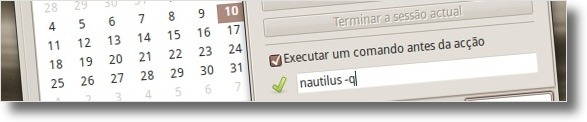
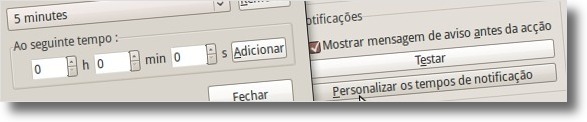








Ótimo programa!!
Olá S,
Muito obrigado pelo elogio. Este blog está aqui exactamente para isso, AJUDAR!
Olá Rodrigo,
Obrigado pelo comentário.
Abraços.
Que dica excelente!
Gostei do programa!
É por isto que gosto muito deste blogue. Cláudio, tens sempre solução para tudo e preocupas-te em resolver os problemas!
Mais uma vez parabéns pleo teu trabalho
Olá paulo e Edson,
Se realmente não funciona, aconselho a pôr os comandos manualmente. Antes de dizer como, gostaria de avisar que vai tornar duas acções que requerem password em acções que passarão a não requerer pass, ou seja, pode ser arriscado tal procedimento.
O método é simples, basta ir às preferências do GShutDown, em Editar->Preferências, e seleccionar a opção “Comando Personalizado”. Na opção “Desligar Computador” escreva o seguinte:
shutdown -h now
Na opção reiniciar o computador escreva o seguinte:
reboot
Depois de salvar estas opções, escreva abra o terminal e escreva o seguinte para tornar o comando shutdown num comando que não peça password:
sudo chmod +s /sbin/shutdown
E para tornar o comando reboot sem password, escreva o seguinte:
sudo chmod +s /sbin/reboot
Abraços.
Olá Edson,
Aqui as funções funcionam todas na perfeição! Aliás, funciona em dois PC’s que tenho!
Olá Gleydson,
Essa é sempre uma boa solução, mas o futuro de qualquer sistema operativo (a maneira de ter muitos utilizadores) é ter todas as funcionalidades com uma interface. É este o verdadeiro motivo do Ubuntu estar a crescer imenso! O Ubuntu a cada ano que passa inova com novas interfaces!
Olá André,
Ainda bem que gostou! Bom fim de semana!
Abraços a todos!
Gostei da dica. É sempre útil :D
bom fim de semana
por deus, para com isso, o GShutdown só encerra a sessão, talvez funcione em versões anteriores, mas tira isso daí para o ubuntu 9.10 !
[...] Como agendar o reiniciar ou desligar no Ubuntu [...]
Opá!
Valeu pela dica!!!
Não testei ainda sempre utilizo o o bom e velho terminal…
# shutdown -h 11:30
# shutdown -h now
Já havia testado este programa outras vezes, mas em todos os testes, não consegui desligar o micro, ele apenas encerra a sessão.
.-= Edson Sguizzato´s last blog ..Retrospectiva 2009 =-.
[...] This post was mentioned on Twitter by Cláudio Novais, Leanderson Freitas. Leanderson Freitas said: RT @ubuntued: Como agendar o reiniciar ou desligar no Ubuntu http://goo.gl/fb/nFMj [...]